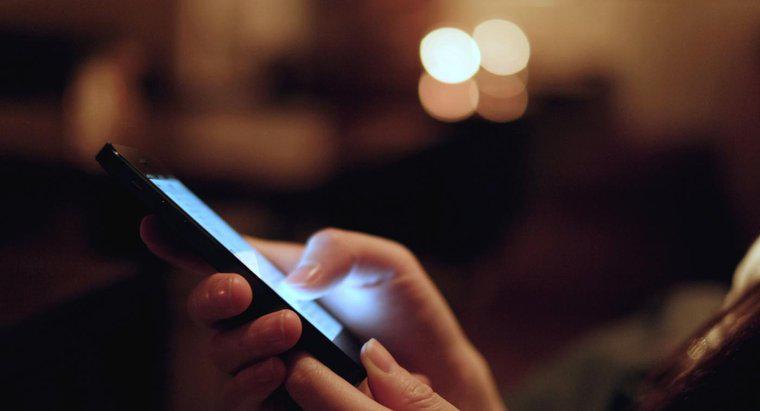Se la tastiera viene bloccata, scollegala dal computer, attendi un paio di minuti finché Windows non scarica il driver della tastiera e ricollega il dispositivo per forzare il sistema operativo a ricaricare il driver. Se ciò non riesce, provare a collegare la tastiera a una porta USB o PS /2 diversa sul computer. Inoltre, collega la tastiera a un altro computer per verificare se le porte del computer o la tastiera stessa sono in errore.
Se si dispone di un hub USB che utilizza un alimentatore esterno, assicurarsi che sia collegato alla fonte di alimentazione prima di collegare la tastiera ad esso. Controllare che il cavo della tastiera non presenti segni di danneggiamento e testare le porte USB e PS /2 sul computer con altri dispositivi per assicurarsi che funzionino correttamente. Se si utilizza una tastiera wireless, verificare se la batteria è funzionante e carica. In alternativa, scollegare il ricevitore wireless USB dal computer, attendere almeno 10 secondi e ricollegarlo per stabilire nuovamente la connessione wireless.
Se la tastiera non risponde e viene emesso un segnale acustico quando si preme un tasto, disattivare le impostazioni dei tasti permanenti tramite il pannello di controllo. Per fare ciò, accedere al Pannello di controllo, fare clic sul collegamento Centro accesso facilitato, selezionare Rendi la tastiera più facile da usare e deselezionare la casella accanto all'opzione Attiva chiavi adesive. Se ciò non riesce, ripristinare le impostazioni della tastiera avviando il sistema operativo in Modalità provvisoria, rimuovendo tutti i dispositivi dalla sezione Tastiere nella finestra di dialogo Gestione periferiche e riavviando il computer mentre la tastiera è connessa.